检查设备管理器
win+x选择并打开“设备管理器”,检查磁盘驱动器下是否有异常设备,如“黄色感叹号”。如果有,并确认其是问题硬盘,可尝试在其右键鼠标尝试“更新驱动设备”。

尝试找回分区
正如上面原因中所提到的,异常断电等情况可能会导致分区表丢失,而我们可以尝试借助分区助手(全称:傲梅分区助手)来找回分区。
1. 打开分区助手,在主页顶部功能栏中选择“恢复”>“分区恢复”,再选择问题硬盘。
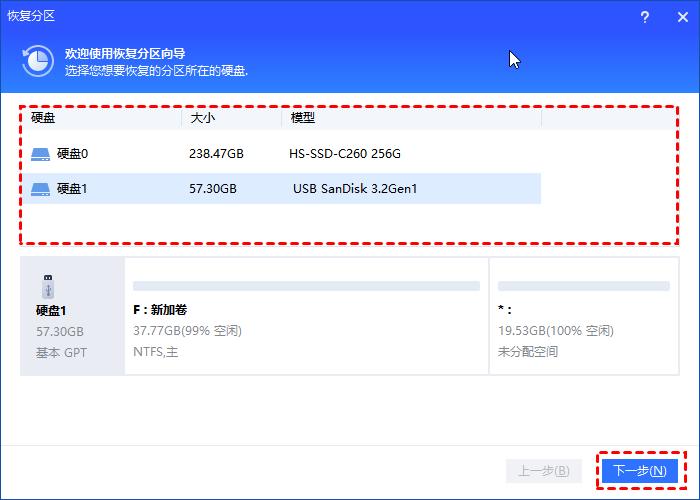
2. 选择搜索模式,首次建议使用“快速搜索”,未找到就尝试“完全搜索”,单击“下一步”。
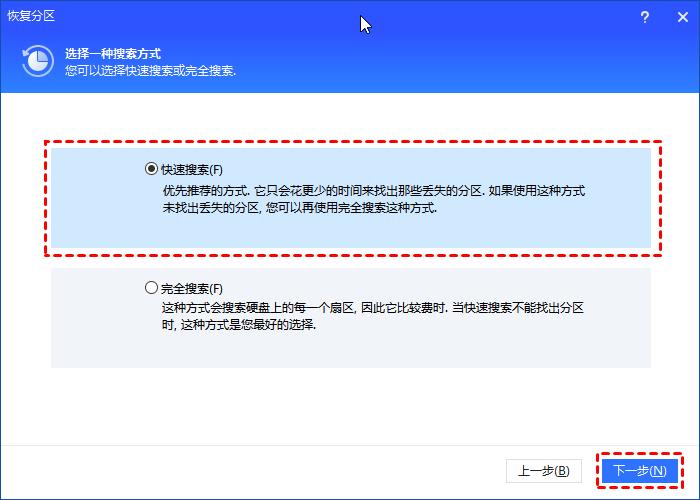
3. 丢失的分区将在窗口中列出(下图仅供参考),勾选要恢复的分区,然后单击“执行”。
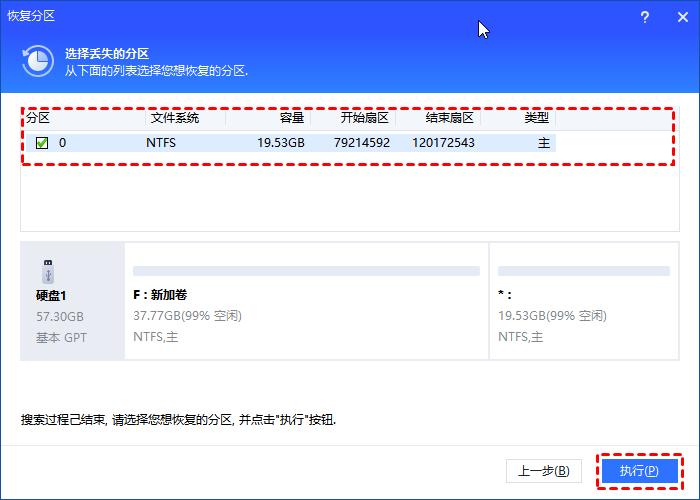
尝试重建mbr
如果问题盘此前是mbr格式,也可尝试进一步重建mbr来找回分区表。
注意:如今磁盘多为gpt格式,如不确定不建议轻易尝试。
1.在分区助手中右键单击需要修复的磁盘并选择“重建mbr”。
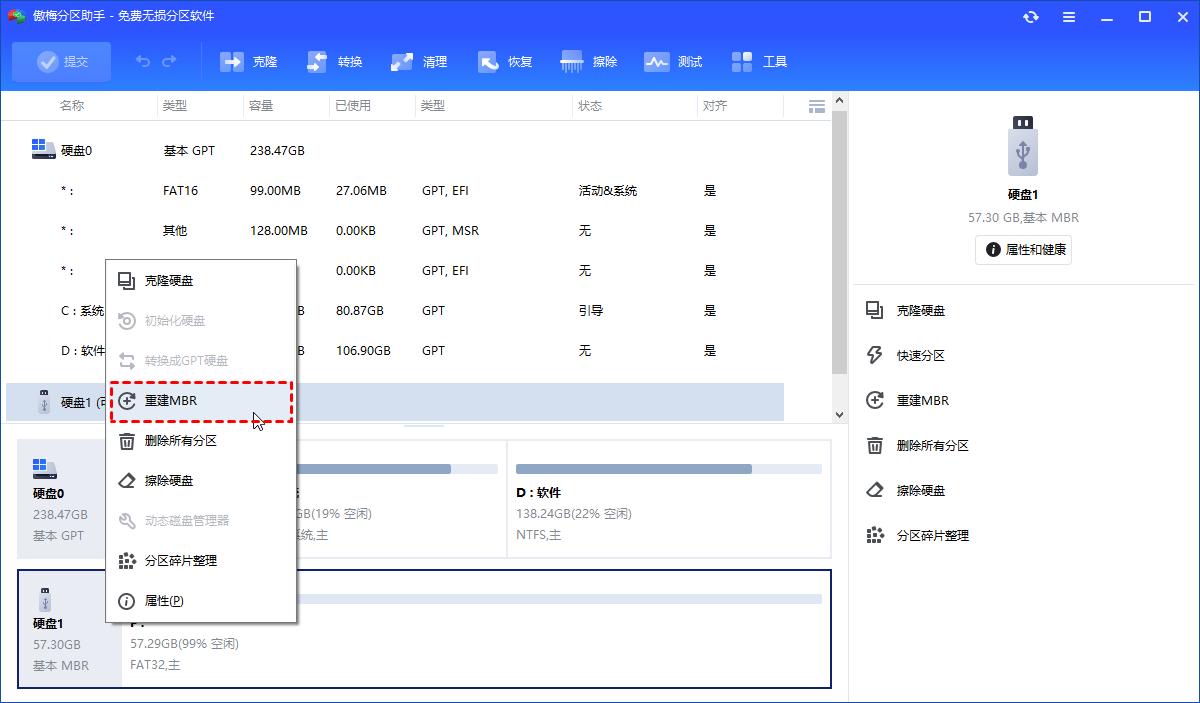
2. 选择操作系统类型,然后单击“确定”按钮。
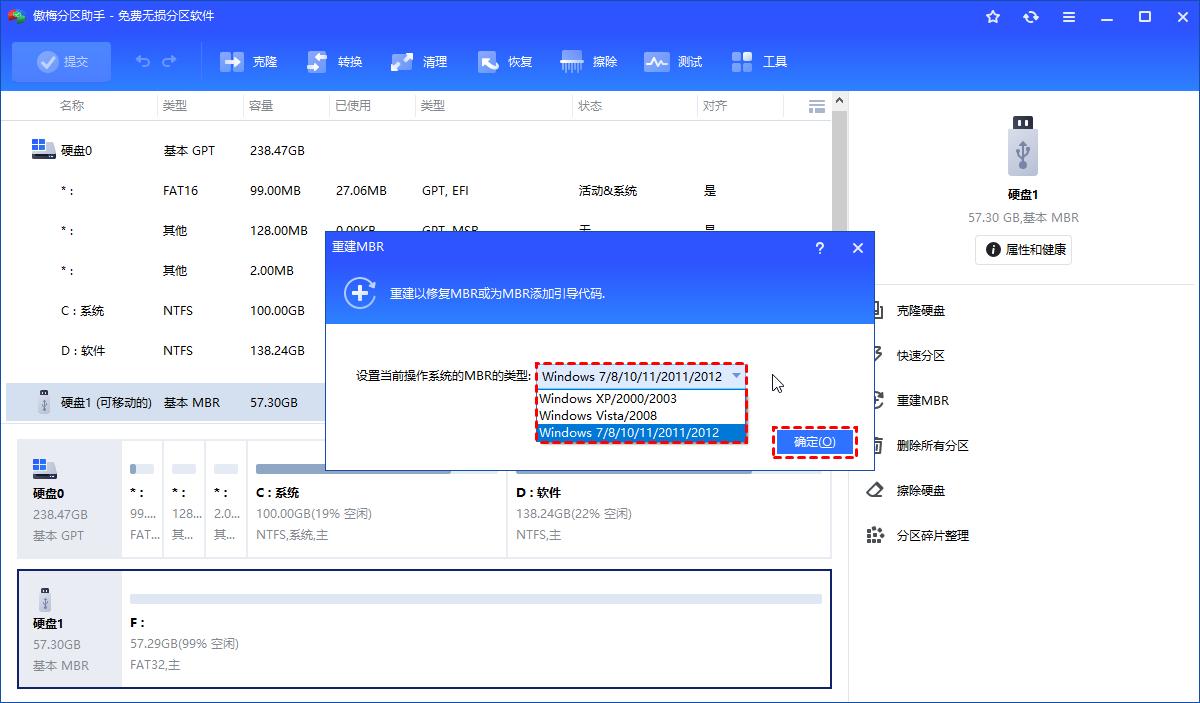
3. 单击“提交”>“执行”来开始重建mbr。
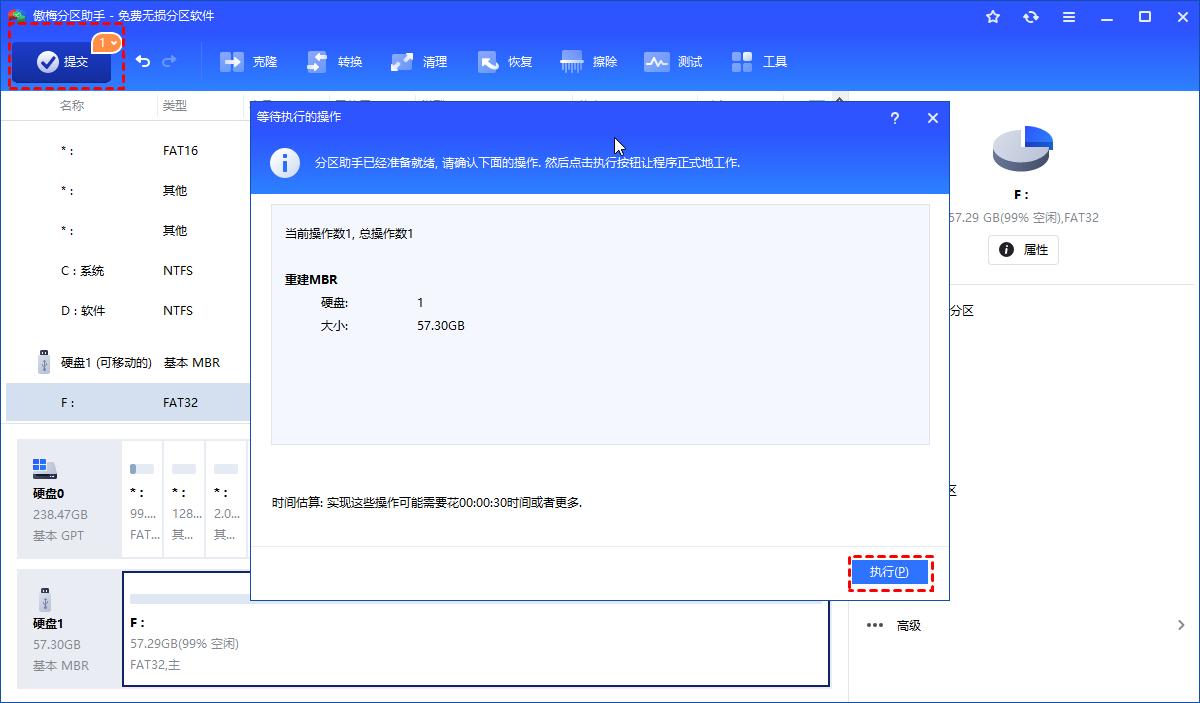
初始化硬盘
实在无计可施,资料也没有保存的必要,可以直接尝试初始化。
1. 在分区助手中右键点击问题硬盘(不是分区),选择“初始化硬盘”。
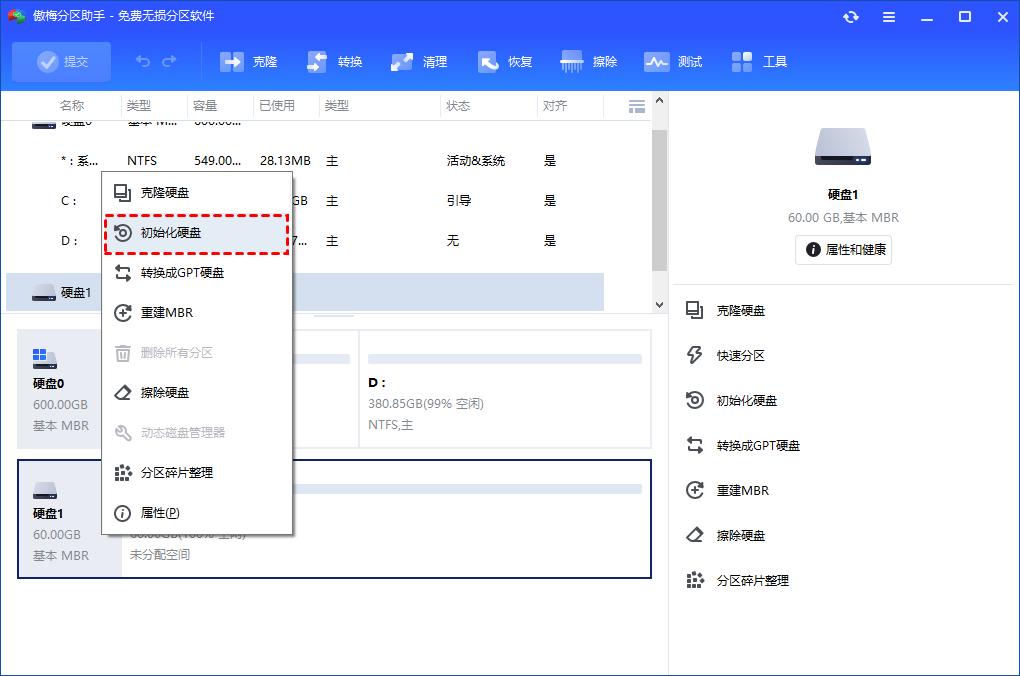
2. 选择初始化硬盘后点击“确定”,win10/win11首选gpt。
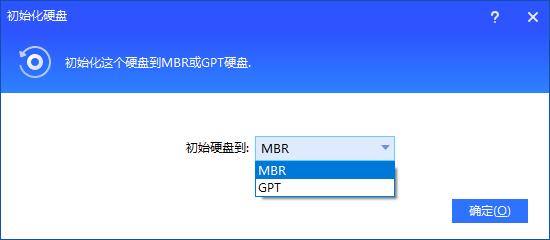
3. 返回主界面点击左上角“提交”再点击“执行”,等待完成即可。
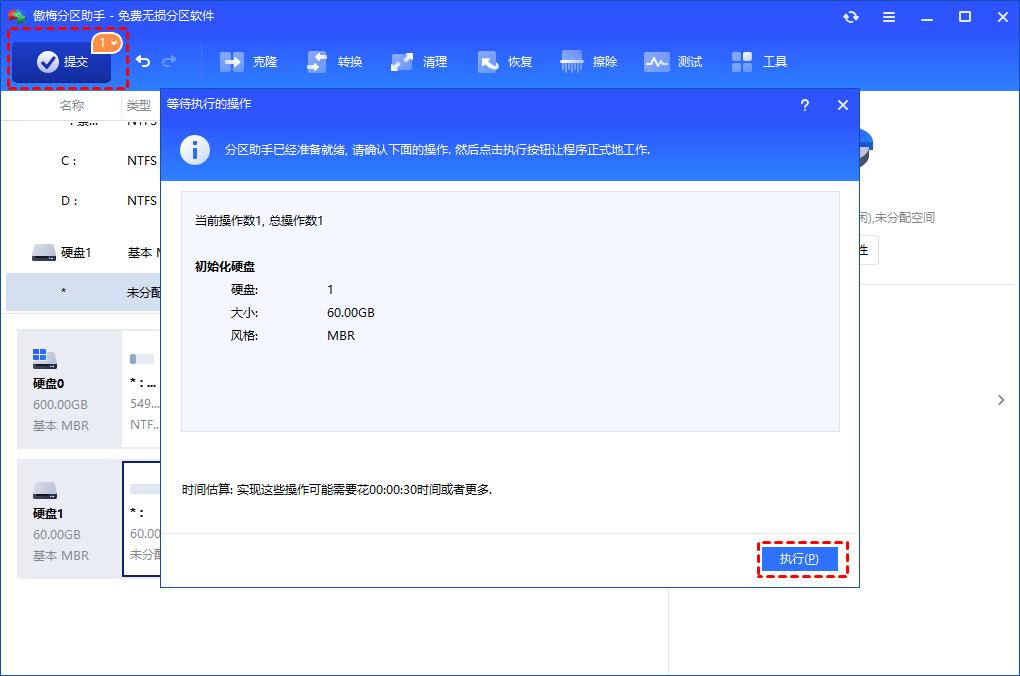
注意事项
- 如硬盘连容量都不能正常显示,且初始化也执行失败,在排除物理硬件问题后,故障依旧。有重要资料建议寻求专业数据恢复的帮助,如无重要资料建议换新。
- 也可尝试更为硬核的专业级数据恢复工具——winhex,软件非上手即能用会用,建议在跟随视频学习后,或在专业人士指导下操作。
让您的磁盘驱动器重获新生
磁盘管理中的“磁盘未知,未初始化”错误表示您的驱动器未被系统识别。希望现在您已经更好地理解了正在讨论的错误原因以及您可以采取的措施。应用上述修复方法,让您的磁盘驱动器恢复活力。
如果问题持续存在,可能是硬件问题导致您的驱动器无法工作。为了排除硬件问题,请让技术人员进行检查。

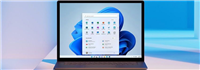
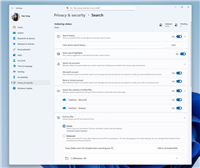

发表评论